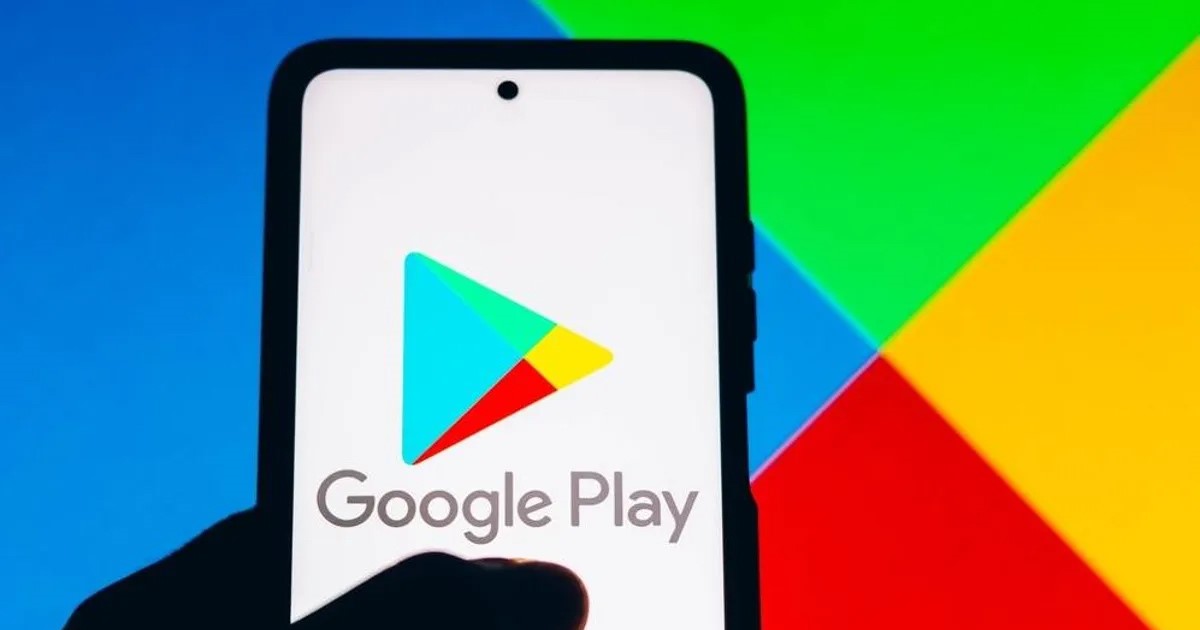如何修复 Google Play 商店:11 个万无一失的技巧 🚀
尽管 Google Play Store 功能丰富且易于浏览,但它仍然存在一些错误,阻止用户搜索和下载他们喜欢的应用程序和游戏。 🛠️📱
最近,许多 Android 用户报告了 Google Play Store 搜索功能的问题。他们抱怨说搜索功能不起作用。 ❌🔍
每次他们尝试搜索应用程序名称时,都会得到未知错误而不是结果。有时它根本不返回任何结果。如果你也面临同样的情况 问题,这里有一些您可以尝试的解决方案。 💡👇
1. 重启 Google Play 商店
重新启动 应用程序将修复阻止操作的错误和临时故障 通过 Google Play 商店搜索。因此,在执行任何其他操作之前,请重新启动 Android 智能手机上的 Google Play Store 应用。 🔄📲
要重新启动 Google Play 商店, 关闭应用程序 并从 Android 的应用程序菜单中再次打开它。
2.强制停止 Google Play 商店
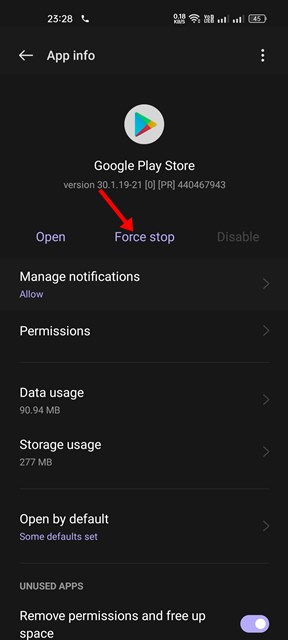
如果 Google Play 商店无法使用 重新启动后,您需要强制停止 Android 上的应用程序。
强制停止 Google Play 商店可能会结束所有 服务 及其在后台运行的进程。这样,如果任何后台进程与搜索发生冲突,那么它们就会得到解决。 ⚡🔌
要强制停止 Google Play 商店,请长按该应用并选择“应用信息”。在应用信息屏幕上,点击“强制停止”按钮。
3. 重启你的 Android 设备

如果以上两种方法不能解决 Google Play Store 搜索问题,你需要 重启你的 Android 智能手机.
定期重启你的 Android 是一个好习惯,因为它让你的设备有时间恢复。 设备 冷却并终止所有隐藏的后台进程和应用程序。 🔄❄️
Pulsa el botón de encendido para reiniciar tu 安卓智能手机 y selecciona ‘Reiniciar. Después de reiniciar, accede a la Google Play Store y busca tu 您想要安装的最喜欢的应用或游戏。 📲🎮
4. 检查 Google Play Store 服务器是否瘫痪

在继续使用更复杂的方法解决 Google Play 商店搜索问题之前,您需要确保应用商店没有面临 服务器问题。 🔄🛠️
当 Google 服务器 一旦发生故障,您将无法使用其大部分服务,包括 Google 地图、照片、Gmail 和 Google Play 商店。
您可以检查 Google Play 服务器状态 在跌倒检测器上。如果服务器宕机,您必须等到服务器恢复正常运行。 ⏳🔍
5. 避免使用 VPN 或代理应用程序
您可能无法使用搜索的另一个原因 Google Play Store 正在使用 VPN 应用程序 或代理。如果您使用 VPN 或代理来解锁特定国家/地区的应用程序,请暂时禁用 VPN 连接。 🌐🚫
VPN 和 Google Play Store 并不完美匹配,您会遇到问题。有时, VPN 连接可能会导致互联网连接问题,导致 Google Play Store 中的搜索无法正常工作。 ⛔📉
此外,谷歌并没有 允许 VPN 连接解锁应用程序 以及您所在地区无法使用的游戏,这可能会导致您的帐户被暂停。 ⚠️🚫
6. 在 Google Play 商店中禁用家长控制
如果某些应用未出现在 Google Play 商店搜索中,则可能是 家长控制 已在您的帐户中启用。要解决这个问题,您需要禁用家长控制。在这里我解释一下如何做到这一点。 🔄👶
1. 打开 Google Play 商店,点击 个人资料照片 在右上角。
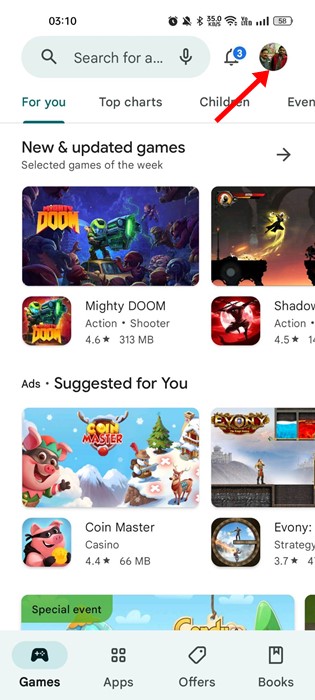
2. 选择 配置 在出现的选项列表中。
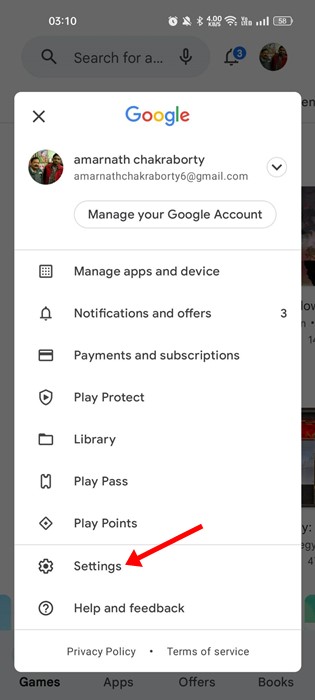
3. 在 设置屏幕,展开 家庭.
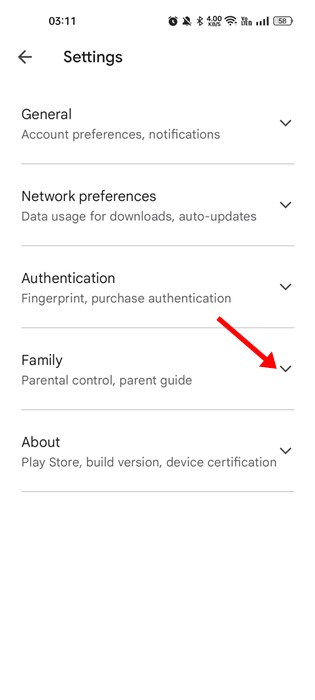
4. 在下一个屏幕上,点击 家长控制.
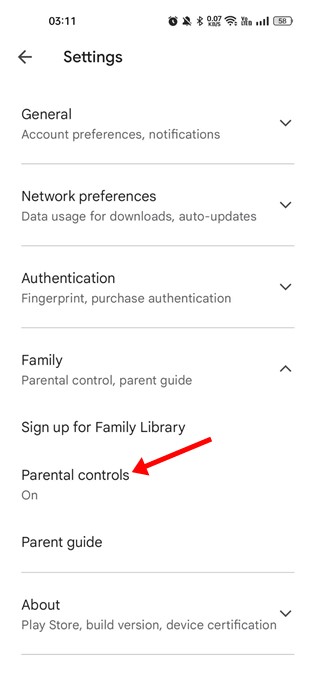
5. 禁用 “家长控制开启”开关。
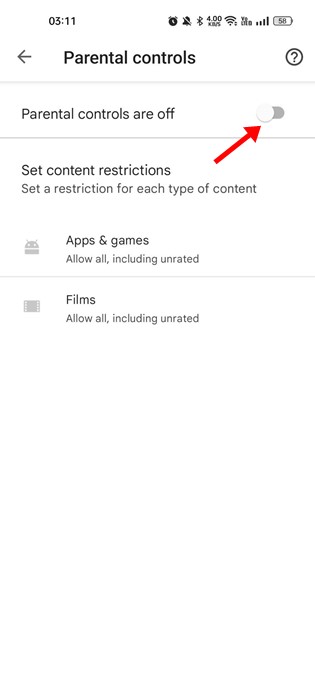
禁用家长控制后,重新打开 Google Play 商店并尝试再次搜索。这一次,Google Play Store 应该会列出您的应用和游戏。 🎉📱
7. 更正 Android 上的日期和时间
许多 Android 用户报告说他们已经修复了 Google 搜索 Play Store 正在更正您智能手机上的日期和时间。 🕒📅

如果您的 Android 手机使用了错误的日期和时间,或者时区选择不正确,您在使用大多数 Google 服务。 🕑⚠️
因此,请确保您的手机使用正确的日期和时间来解决 Google Play Store 问题。
8.清除 Google Play 商店和服务缓存
Google Play 搜索无法正常工作的另一个重要原因是 Google Play 商店的缓存文件损坏 和 Google 服务。要解决此问题,您可以清除两个缓存。 🗑️✨
1. 打开手机上的“设置”应用 安卓 并选择 应用领域.

2. 然后,在“应用程序”下,点击 应用程序管理.

3. 在屏幕上 应用程序管理,搜索 Google Play Store 并点击。然后点击 使用 贮存.

4. 接下来,点击按钮 清除缓存.

5.现在,在“应用程序管理”下,找到并点击 Google Play 服务.
6. 点击按钮 清除 Google 缓存 播放服务。

9.卸载Google Play商店更新
Android 设备上的 Google Play 商店 设置为自动更新。静默安装更新而不通知您。 📥📱
很可能是 Google Play Store 最近更新并安装了错误的更新,导致搜索无法正常工作。因此,最好卸载 Google Play Store 更新并检查。 🔄🛠️
10.删除并重新添加您的Google帐户
如果以上方法均无效,那么下一个最佳选择就是删除您的 Google 帐户并重新登录。这里我们解释一下该怎么做。 🔄👍
1. 打开 Android 上的“设置”应用,然后选择 密码和账户 / 用户和账户.

2. 在“密码和账户”下,点击您的 谷歌帐户.

3. 点击右上角的三个点并选择 删除帐户.

这将删除 Android 智能手机上的 Google 帐户。现在,您需要使用同一个帐户再次登录。这应该可以解决 Google Play Store 搜索问题。 🔄👌
11. 切换到 Google Play Store 的替代品
Google Play Store 并不是唯一的 安卓应用程序还有许多其他应用商店,您可以在其中下载自己喜欢的应用程序和游戏。🛍️🕹️
我们已经分享了一份指南,列出了 最好的 Android 版 Google Play 商店的替代品。你需要查看那篇文章 发现最好的应用商店 适用于 Android。 📜✨
您还可以 手动安装应用程序的 apk 文件 或您想在智能手机上玩的游戏。 📥💡
鉴于 谷歌应用商店 是适用于 Android 的应用商店,令人沮丧的是搜索不起作用。然而, 我们分享的方法将帮助你解决问题 在 Google Play 商店中搜索。如果您需要进一步的帮助,请在评论中告诉我们。 💬😊